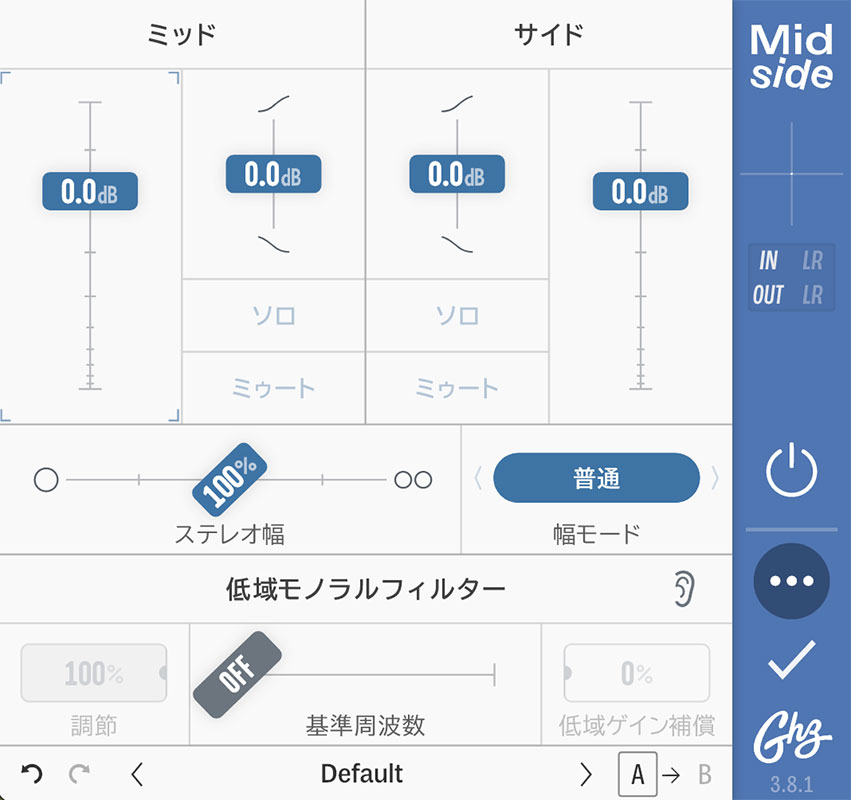
フックアップが運営するオンライン・ストアbeatcloudから、注目のソフトをピックアップする本コーナー。今回レビューするのはGOODHERTZからリリースされたMidsideです。GOODHERTZは、使いやすいインターフェースと革新的なサウンド処理を提供することを目指して設立されたプラグイン・デベロッパー。彼らは忠実な音質再現やクリエイティブなエフェクト処理を実現するために、独自のアプローチを採用しています。MidsideはM/S処理に特化したプラグイン。Mac/Windowsで動作し、AAX/AU/VST/VST3プラグインとして使用可能です。早速詳しく見ていきましょう!
期間限定クーポンで50%オフ!
クーポン・コード:SRGOOD236
beatcloudショッピング・カート画面にて上記クーポン・コードを入力すれば、MidsideとPanpotが50%オフ!(期間:7月31日23時59分まで)
ステレオ信号の中央とL/Rの音を個別に操作
GOODHERTZはヴォルフペックと共同開発したコンプのVulf Compressorや、サチュレーションのTupe、リバーブのMegaverbといったプラグインが有名でしょう。今回ご紹介するMidsideは、簡単に言うとM/S処理ができるプラグイン。近年のミキシングやマスタリングにおいて、M/S処理は欠かせない手法となっています。
ここで“M/S処理って何?”と思ったビギナーの方々のために、まずはM/S処理について簡単に説明しましょう。M/S処理とは、ステレオ信号において中央に聴こえる音=ミッド(Mid)成分と、左右に広がって聴こえる音=サイド(Side)成分を個別に処理するテクニックのこと。ミキシングではステレオ・フィールドのバランスを整えることが重要です。これはL/Rのチャンネルに偏りがなく、ステレオ・フィールドが適切な広さであるかどうかもポイントとなります。
ミッド成分、およびサイド成分とL/Rのチャンネルの関係性は、以下のシンプルな式で表すことができます。
・ミッド成分=Lch+Rch
・サイド成分=Lch−Rch、またはRch−Lch
このようにミッド成分はL/Rの信号の和、サイド成分はL/Rの信号の差となっています。M/S処理を用いてミッド成分/サイド成分の音量を上げ下げすることで、ステレオ・イメージの広がりを調整したり、特定の音源を強調したりすることが可能になります。
ちなみにL/Rの信号が似ている……つまり相関がある場合、人間はL/Rのスピーカーの中央で、ファントム・センターというモノラルに近い虚音像を聴覚的に感じます。一方でL/Rの信号が逆位相で無相関の場合、ステレオ・フィールドや各パートにおけるステレオ・イメージは非常に広く、指向性もないように聴こえるのです。
2本のマイクを使ったステレオ録音の魅力は、こういったL/Rの関係性から生まれます。収録対象となる音源に向けた2本のマイクにおいて、音源との距離や角度を調整することで時間差と位相差が生じるため、臨場感のあるサウンドが得られるのです。
設定した周波数以下の信号をモノラルに変換可能
本題のMidsideですが、同社のパンニング・プラグインPanpotと一緒にミックス/マスタリングで使われることが多いです(画面①)。
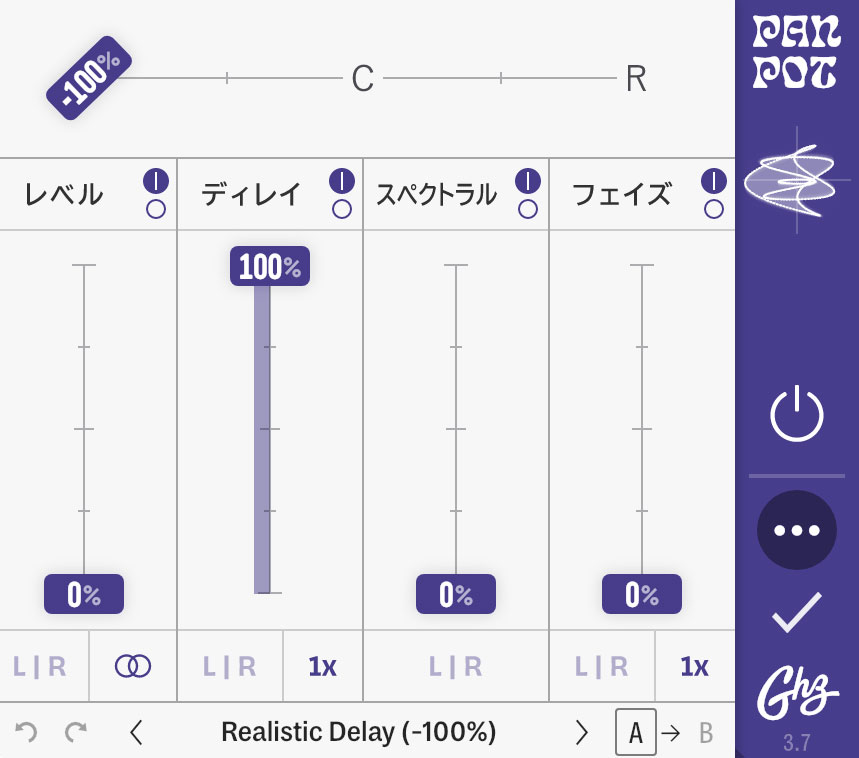
クリストファー・ノーラン監督による2020年公開のサスペンス・アクション映画『TENET テネット』のサントラ制作でも、Panpotは活躍したそう。コロナ禍でオーケストラの演奏者たちがスタジオではなく、それぞれの家で個別に録音したため、ミックスの際に多用されたとのこと。筆者としてはサントラで聴けるモダンな質感がどのようにして生み出されたのかに興味がありましたが、これにはGOODHERTZのプラグインが大いに関係しているようです。
Midsideの画面はシンプルです。まずは画面左上に配置されているミッド・セクションとサイド・セクションから解説します(下の画像)。左端にあるゲイン・スライダーは、ミッド成分のゲインを−96dB〜+12dBで変更することが可能です。
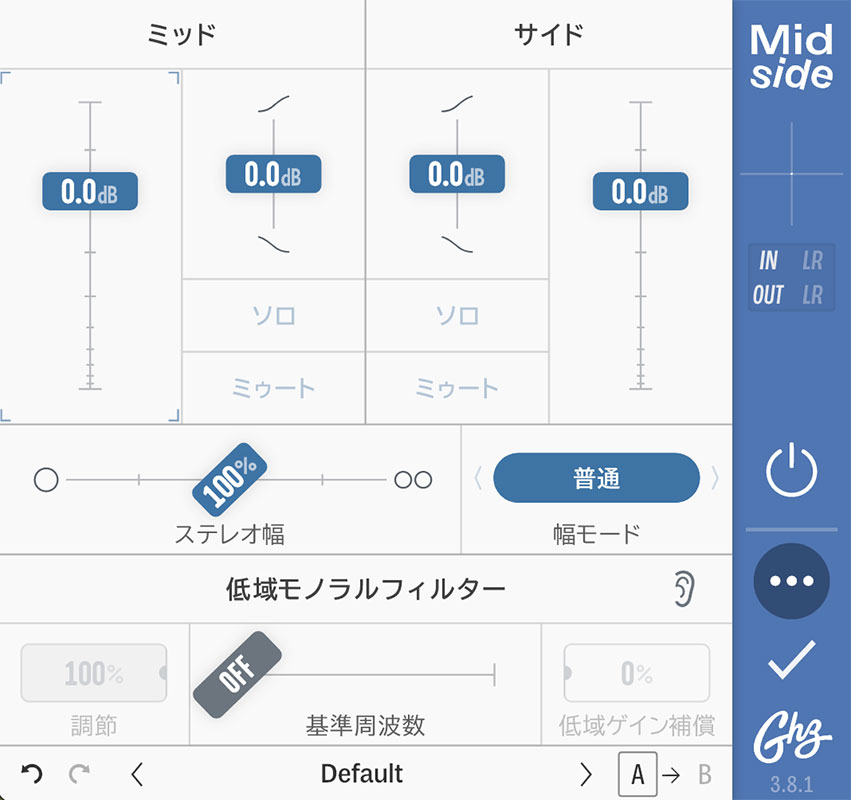
この右隣にあるのはミッド・ティルト・ゲイン・スライダー。ミッド成分におけるスペクトラル・ティルトのバランスを変更するもので、全体的な周波数特性の傾きを調整できるものと考えるとよいでしょう。このスライダーの値がマイナスになると低域成分が大きくなり、高域成分は小さくなります。逆も然りで、プラスになると高域成分が大きくなり、低域成分は小さくなります。さらにミッド・ティルト・ゲイン・スライダーの下部には、ミッド成分におけるSOLO/MUTEボタンがあります。
ミッド・セクションの右隣にあるサイド・セクションも同様に、サイド成分のゲイン・スライダー、サイド・ティルト・ゲイン・スライダー、サイド成分のSOLO/MUTEボタンを搭載しています。
なおMidsideではサイド成分をソロにすると、ステレオ・フィールド内でモノラルで聴こえる仕様になっています。これは、音質をチェックしやすいようにするためとのこと。従ってサイド成分のみをモニターしたいときは、ミッド・セクションにあるMUTEボタンを用います。
ミッド/サイド・セクションの下には、ステレオ幅を変更するための横スライダーと、幅モードを切り替えられるメニューを装備(画面②)。幅モードは“普通/ナチュラル/シャッフルA/シャッフルB/シャッフルC/M/Sブレンド”の6種類のモードが選択でき、デフォルトでは“普通”に設定されています。

Midsideの画面下段には、低域モノラルフィルター・セクションを配置(画面③)。ここでは中央にある基準周波数スライダーで設定した周波数ポイントより、低い周波数の信号をステレオからモノラルに変換することができます。
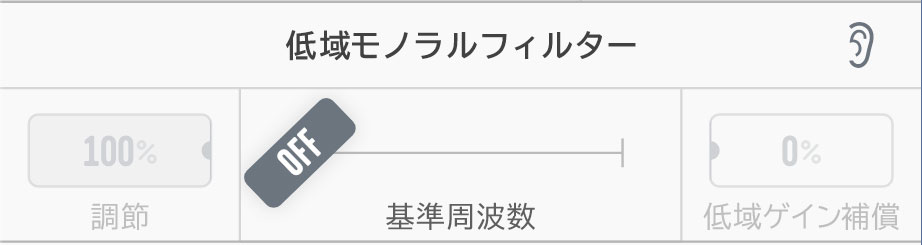
また左端にある調節パラメーターで、フィルター全体の効果を0〜100%で調節可能。一方、右端にある低域ゲイン補償パラメーターでは、基準周波数スライダーで設定した周波数ポイントより下の帯域をブーストすることができます。
Midsideの画面右端にある、サイド・バーについても触れておきましょう。“Midside”のロゴ下には、リアルタイムに表示されるゴニオメーター(またはベクトル・スコープ)が搭載されています(画面④)。これをモニターすることで、ステレオ・フィールドとL/Rのチャンネルの正確な関係を素早く把握することが可能です。
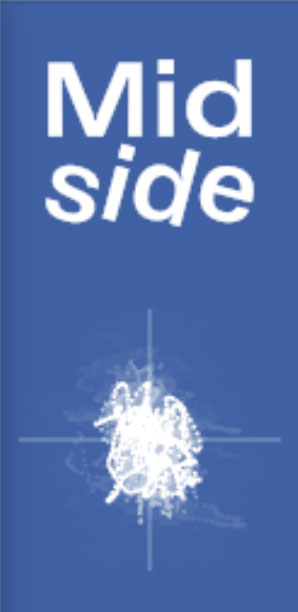
さらに、このサイド・バーの下段には“…”というボタンがあります。これをクリックすると、サイド・バーの右側にAdvanced画面が展開(画面⑤)。ここでは入力/出力信号をL/RやM/Sに切り替えたり、ミッド成分/サイド成分のパンニング、ラウドネスモードといった詳細設定が可能です。
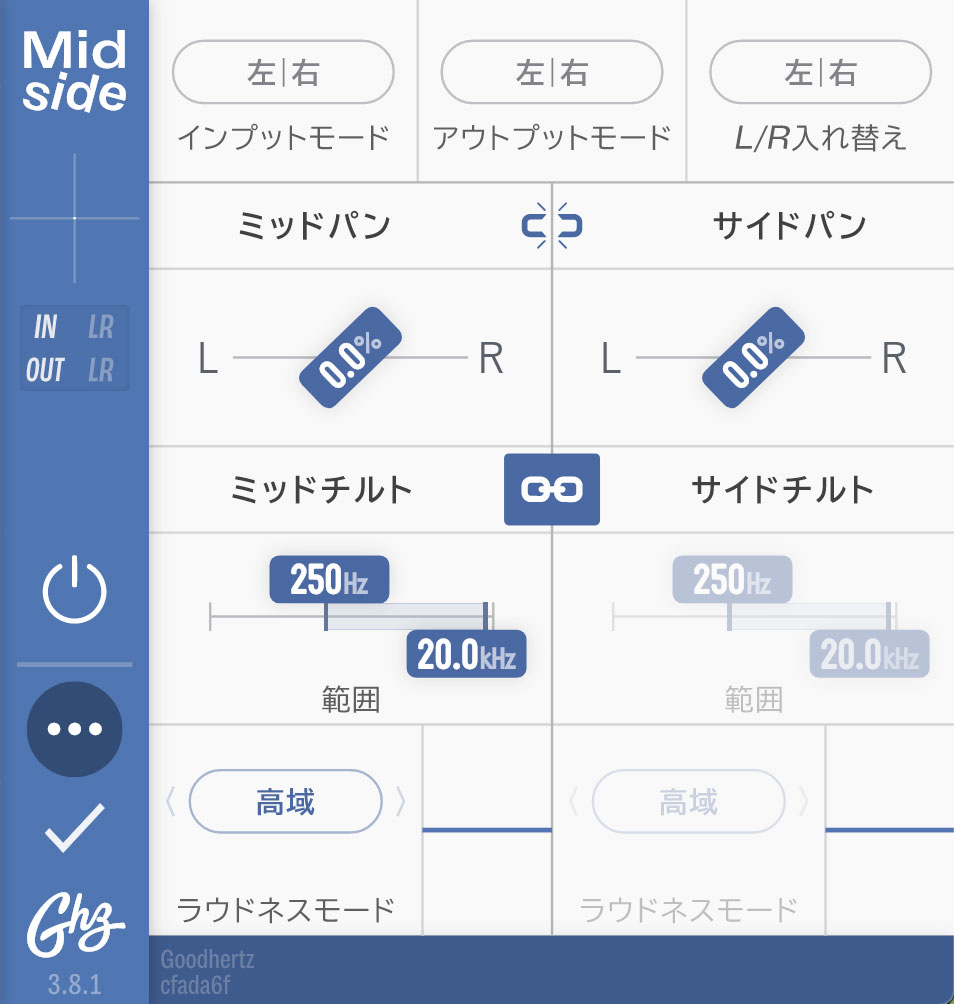
パンニング・プラグインPanpotとの併用も効果的
Midsideの説明はこのくらいにして、ここからは筆者が実際に使ってみた感想をお伝えします。まずMidsideの各パラメーターは他のGOODHERTZプラグインと同様、オートメーションが可能です。ミュート/ソロの操作にも適用でき、ノイズも発生しません。これはミックスでも大いに利用できるポイントだと言えるでしょう。
次に、2本のマイクでステレオ収録した音源のバスに挿して、広がりをコントロール。より広くしたければ、サイド・セクションにあるゲイン・スライダーを上げるか、ステレオ幅を変更するための横スライダーを右方向へ移動すればOKです。特筆すべきは、コム・フィルター効果を起こすことなく調整できること。ステレオ収録した音源を音量パンニングで定位を調整すると、コム・フィルター効果の発生により音色が損なわれることが多いのですが、Midsideを用いれば問題解決するでしょう。
そして低域モノラルフィルターも便利。低域の位相に問題のある音源に対して、低域のステレオ・イメージを簡単に安定させることができました。
Midsideは同社のプラグイン、Panpotとの併用も効果的です。例えばステレオ収録した音源にMidsideを挿して、ステレオ幅スライダーで収録時の過度な広がりを調整します。次にPanpotを各楽器にインサートしてパンニングを調整し、それぞれを異なる位置に定位させます。これによって周波数帯域が近い楽器間のマスキング(音のカブリ)を簡単に減少させることが可能になるのです。
今回はMidsideのほかにPanpotも登場しましたが、いずれもパラメーターや操作スライダーの配置、およびその効果の変化具合は非常に自然で、パラメーターの音響的な意味を理解していなくても直感的に操作することができます。これはGOODHERTZのプラグイン全体にも言えることで、洗練された画面デザイン/レイアウトの勝利でしょう。
Midsideについての総評としては、その名の通りM/S処理のみならず、ミックスにおける“スイス・アーミー・ナイフ”(万能ツールの意)のような役割を果たします。一見地味なようですが、一度使うと手放せなくなるでしょう!
GOODHERTZ Midside
beatcloud価格:10,100円 ※2023年6月時点
期間限定クーポンで50%オフ!
クーポン・コード:SRGOOD236
beatcloudショッピング・カート画面にて上記クーポン・コードを入力すれば、MidsideとPanpotが50%オフ!(期間:7月31日23時59分まで)
Requirements
■Mac:macOS 10.9以降(64ビット)、AAX/AU/VST/VST3対応のホスト・アプリケーション
■Windows:Windows 7以降(64ビット)、AAX/VST/VST3対応のホスト・アプリケーション
Mine-Chang
【Profile】作編曲家/音楽プロデューサーとして、アーティストへの楽曲提供やCM音楽制作などで活躍するとともに、prime sound studio form所属のレコーディング・エンジニアとしても活動している。



